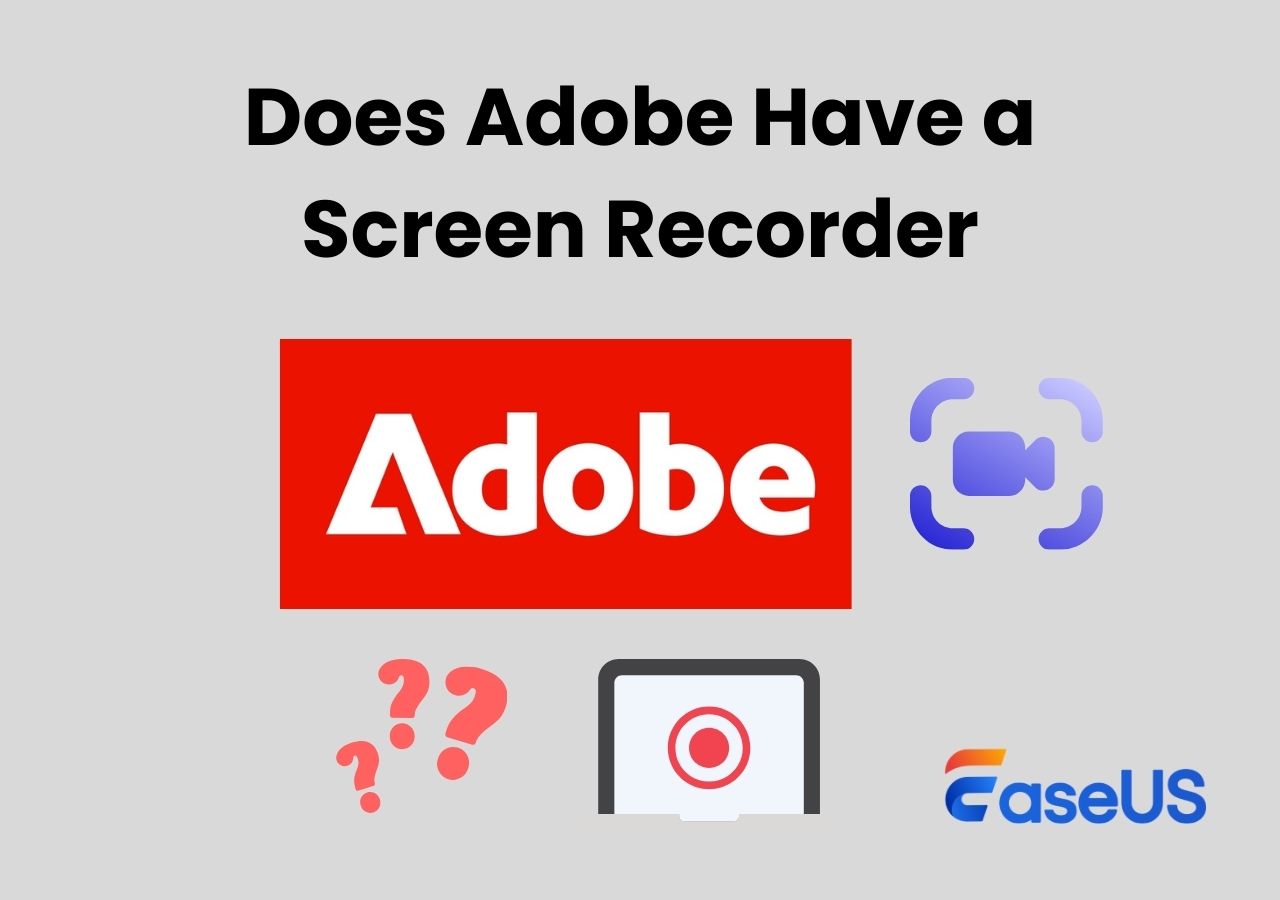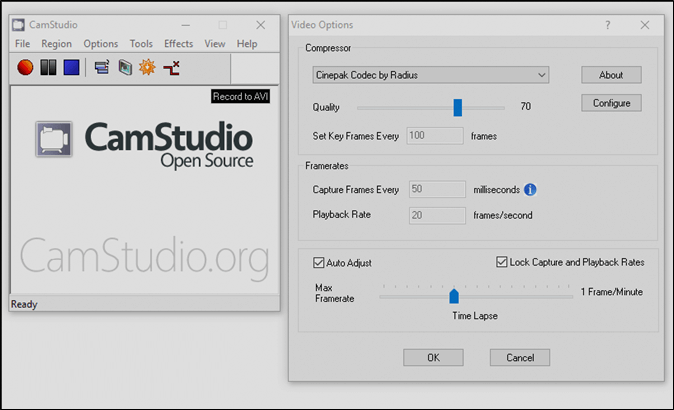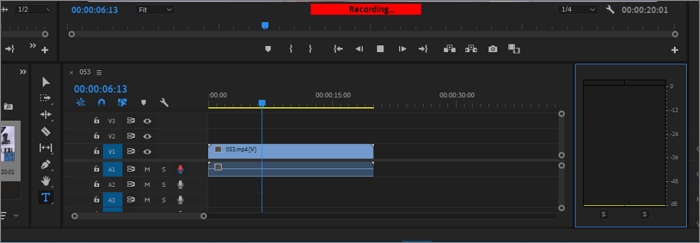-
![]()
Jacinta
"Obrigada por ler meus artigos. Espero que meus artigos possam ajudá-lo a resolver seus problemas de forma fácil e eficaz."…Leia mais -
![]()
Rita
"Espero que minha experiência com tecnologia possa ajudá-lo a resolver a maioria dos problemas do seu Windows, Mac e smartphone."…Leia mais -
![]()
Leonardo
"Obrigado por ler meus artigos, queridos leitores. Sempre me dá uma grande sensação de realização quando meus escritos realmente ajudam. Espero que gostem de sua estadia no EaseUS e tenham um bom dia."…Leia mais
Índice da Página
0 Visualizações
Transcrever vídeos do YouTube pode parecer uma tarefa desafiadora. No entanto, o YouTube e muitos outros sites semelhantes usam IA e outros dispositivos para gerar automaticamente legendas e legendas para seus vídeos. Essas legendas e legendas geradas automaticamente são o resultado de um processo de transcrição minuciosamente verificado.
Agora, como obter a transcrição de um vídeo do YouTube sem se dar ao trabalho de escrevê-lo manualmente? Hoje vamos falar sobre o processo de obtenção de qualquer transcrição de vídeo com o auxílio de uma ferramenta. Além disso, também mostraremos como você pode obtê-los a partir de conteúdo de vídeo e salvá-lo no Google Docs ou em qualquer arquivo de texto.
Então, seja para alguém surdo ou com deficiência auditiva ou apenas para usar a letra de um videoclipe, mostraremos como obter a transcrição de um vídeo do YouTube em algumas etapas fáceis. Vamos mergulhar nisso e falar sobre o processo de obtenção de uma transcrição gerada automaticamente para um vídeo do YouTube.
Você consegue a transcrição de um vídeo do YouTube?
Sim, você pode obter a transcrição de um vídeo do YouTube rapidamente. Possui uma opção integrada onde você pode ver e copiar a transcrição de um vídeo do YouTube. Porém, nem todos os vídeos possuem essa opção e, nesse caso, você vai precisar de uma ferramenta para extrair letras com a ajuda da IA.
Agora, a questão de “como obter a transcrição de um vídeo do YouTube” depende inteiramente do seu processo. Você pode obtê-lo diretamente pelo YouTube, mas ainda será necessário fazer o trabalho manual de edição dessas transcrições e adequá-las aos carimbos de data e hora.
Porém, com a ajuda de ferramentas específicas, qualquer criador ou usuário de conteúdo pode baixar as transcrições para um arquivo do Microsoft Word ou simplesmente copiar e colar a transcrição onde quiser. Portanto, sugerimos que você use uma ferramenta confiável para converter vídeos do YouTube em texto .
Compartilhe esta postagem com outras pessoas que precisam!
A maneira mais fácil de criar transcrições mais precisas do YouTube gratuitamente
Uma das maneiras mais fáceis de transcrever vídeos do YouTube é com a ajuda do EaseUS RecExperts . Agora, você pode pensar: “Mas isso é um gravador de tela ?” e você estaria certo. No entanto, possui alguns dos melhores recursos, que permitem gravar parte do vídeo e transcrever o vídeo para texto .
Ou você pode simplesmente adicionar seus próprios vídeos à biblioteca e, em seguida, copiar e colar a transcrição com a ajuda de sua ferramenta de IA. O assistente de IA no editor integrado do EaseUS RecExperts irá gerar uma transcrição de qualquer vídeo de sua preferência.
Então, veja como você vai usá-lo para obter a transcrição de um vídeo do YouTube:
Passo 1. Inicie o EaseUS RecExperts e insira a lista de gravações no canto inferior esquerdo da IU.
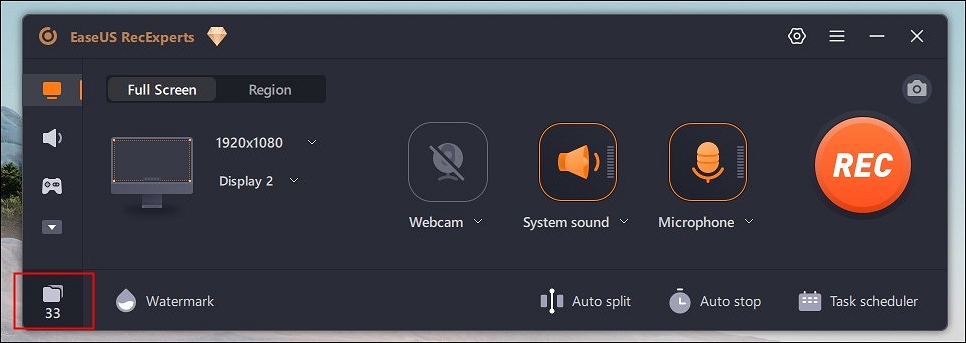
Passo 2. Escolha o vídeo que deseja converter e clique com o botão direito no vídeo. Em seguida, clique em Editar e AI Assistant .
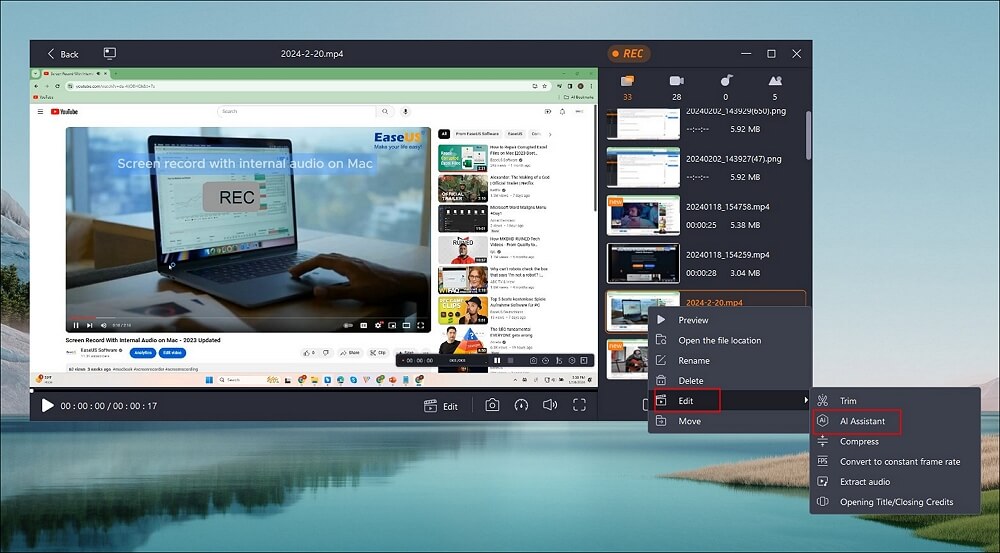
Passo 3. Escolha o idioma de acordo com suas necessidades. Ou você pode alterar o local padrão do arquivo conforme desejar. Em seguida, clique em Iniciar .
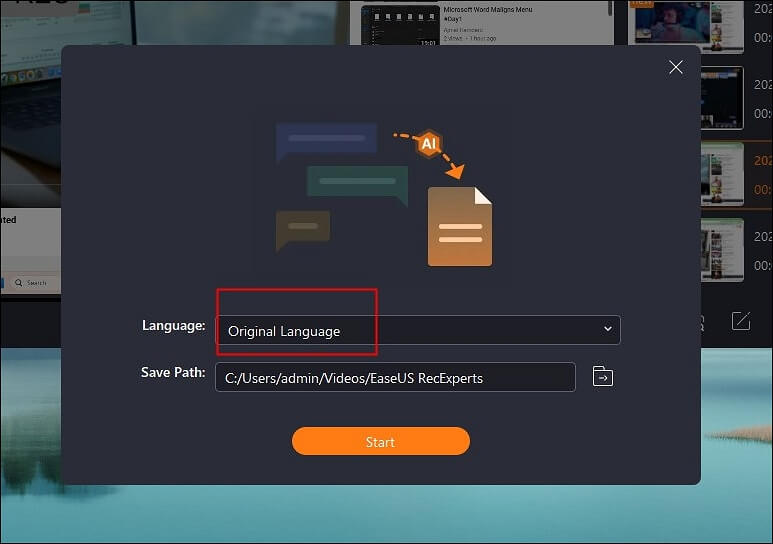
Passo 4. Isso o ajudará automaticamente a converter o vídeo em texto. Basta aguardar alguns segundos, pois o tempo depende do tamanho do arquivo de vídeo.
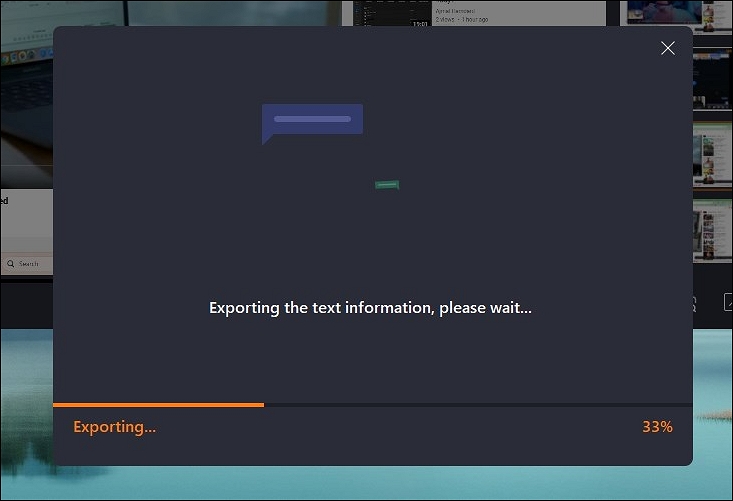
Passo 5. Depois disso, você receberá um arquivo txt. Abra-o e você descobrirá que o som do vídeo foi traduzido com precisão em texto.
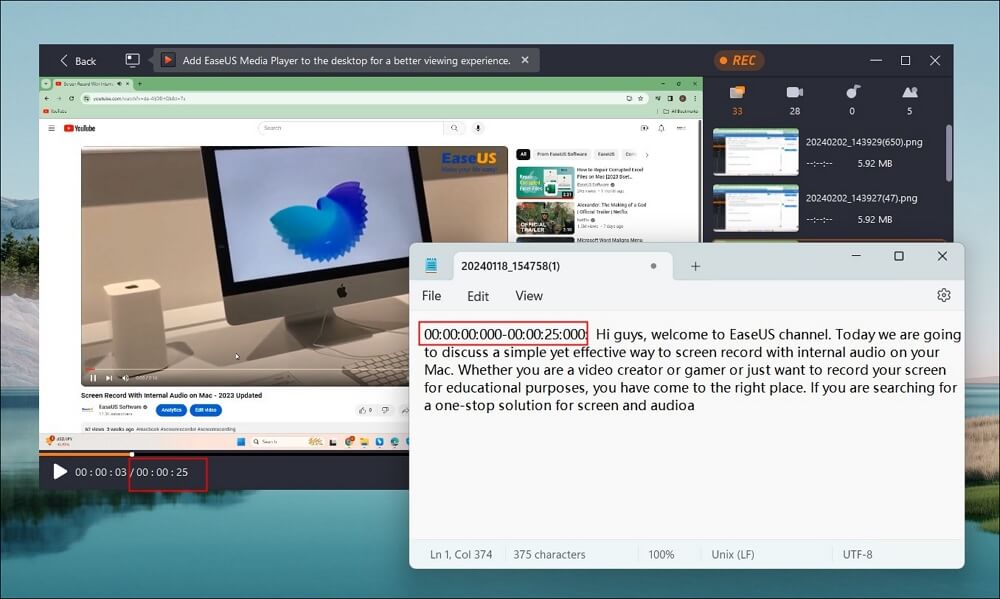
Agora, você obterá a transcrição no formato do Bloco de Notas, mas poderá salvá-la permanentemente em um arquivo do Microsoft Word ou Google Doc. Esta é uma das melhores maneiras de obter a transcrição de qualquer vídeo, não apenas do YouTube. Este assistente de IA gera transcrições precisas, então baixe o EaseUS RecExperts agora.
Como obter a transcrição de um vídeo do YouTube diretamente em um desktop
A próxima etapa é obter a transcrição diretamente do YouTube. Isso exige que você vá para a seção de transcrição depois de abrir o vídeo no YouTube. Na maioria dos vídeos, o YouTube possui legendas pré-geradas e você pode baixar/copiar essas transcrições de lá.
Então, aqui está como realizar a tarefa diretamente com o recurso integrado do YouTube:
Passo 1 . Acesse o vídeo no YouTube que deseja transcrever.
Passo 2 . Agora, na descrição do vídeo, encontre e toque na opção “ …mais ”.

Etapa 3 . Role para baixo e encontre e clique no botão " Mostrar transcrição ".
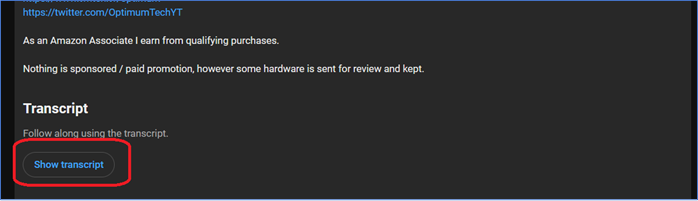
Passo 4 . Verifique a barra lateral “ Transcrição ” que se abre ao lado da descrição do vídeo.
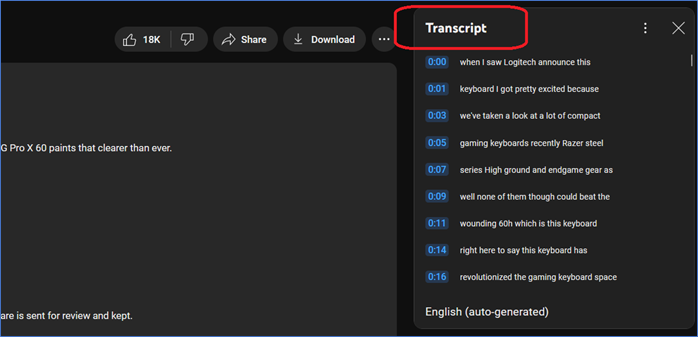
Depois de clicar no botão Mostrar transcrição, você terá que rolar para baixo para selecionar tudo e, em seguida, copiar e colar a transcrição em um documento de sua escolha. Portanto, certifique-se de copiar tudo e escolher tudo.
Como obter a transcrição de um vídeo do YouTube diretamente no celular
Se você é usuário de um telefone celular, pode obter a transcrição praticamente da mesma maneira no aplicativo do YouTube. Este método é exatamente o mesmo que acabamos de mostrar para a versão desktop do YouTube. Assim, você pode copiar e colar a transcrição no Notes ou em qualquer outro aplicativo de documento do seu telefone.
Veja como obter a transcrição de um vídeo do YouTube diretamente em um telefone celular:
Passo 1 . Abra o YouTube no seu celular.
Passo 2 . Vá para o vídeo.
Etapa 3 . Toque na opção "…mais" abaixo do título do vídeo.
Passo 4 . Agora, role ou toque no botão “ Mostrar transcrição ” mais uma vez.
Etapa 5 . Verifique a “ Transcrição ” na seção titular.
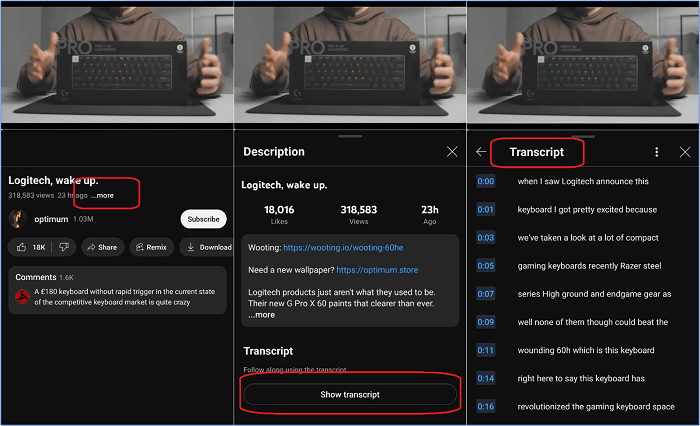
Depois de selecionar o botão Mostrar transcrição, será mostrada a transcrição como a imagem acima mencionada. Você pode copiá-lo e colá-lo diretamente ou escolher carimbos de data/hora específicos para copiar o texto daquele horário específico.
As pessoas também perguntam
Aqui estão algumas perguntas adicionais que as pessoas fazem em relação às transcrições de vídeos do YouTube:
1. Como você converte um vídeo do YouTube em texto?
Você pode usar o EaseUS RecExperts para gravar o vídeo e depois converter o conteúdo do vídeo em um texto transcrito. Além disso, existem outras ferramentas online que permitem copiar e colar a URL do vídeo e depois gerar a transcrição – mas não são muito confiáveis.
2. Como você baixa o YouTube CC como texto?
Você pode usar o botão “ Mostrar transcrição ” na descrição de qualquer vídeo do YouTube e depois copiar e colar a transcrição. Isso permitirá que você use a transcrição em um arquivo do Word ou do Bloco de Notas. No entanto, pode ser um processo demorado para ser feito manualmente.
3. Posso extrair texto de um vídeo do YouTube?
O YouTube não tem uma opção de baixar as transcrições diretamente. Mas você pode usar ferramentas de terceiros como EaseUS RecExperts para extrair transcrições do YouTube ou de qualquer outro vídeo. O assistente de IA integrado pode ajudá-lo a transcrever os vídeos em alguns segundos.
O resultado final
É assim que você pode obter a transcrição de um vídeo do YouTube de três maneiras diferentes. Obtê-lo diretamente do YouTube no seu PC é relativamente fácil, mas é preciso muito trabalho manual para corrigi-lo e obter os carimbos de data e hora corretos. O mesmo vale para transcrições em dispositivos móveis.
No entanto, usar uma ferramenta como o EaseUS RecExperts pode diminuir todo o trabalho e permitir que você faça isso rapidamente. Tudo o que você precisa fazer é garantir que possui a versão completa para poder criar transcrições até mesmo dos vídeos mais longos possíveis.
EaseUS RecExperts

um clique para gravar tudo na tela!
sem limite de tempo sem marca d’água
Iniciar a Gravação